 オーナーキーを登録する
オーナーキーを登録する
- 動画で見る
デジタルキーをご利用になるには、スマホにデジタルキーの情報をダウンロードし、クルマとスマホを紐づける操作(ペアリング)をして、クルマにデジタルキーを登録します。

- 注意
スマホのBluetooth®機能をONにしてください。
クルマに近づいて操作してください。
クルマとスマホのペアリング操作には、操作時間の制限があります。スマホアプリ画面の説明にしたがい、素早く操作をおこなってください。
1
初回ログイン時に表示される「デジタルキーを登録しましょう」の画面から 【キーを登録する】をタップします。
2回目以降にログインしたときは、マイページの【登録】をタップします。
初回ログイン時
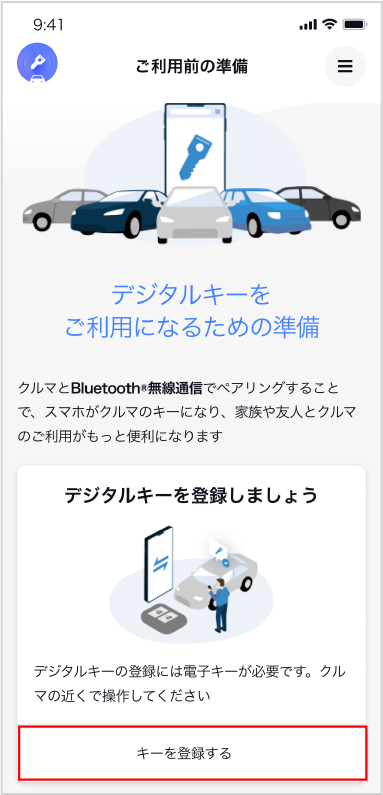
キー登録済みの場合
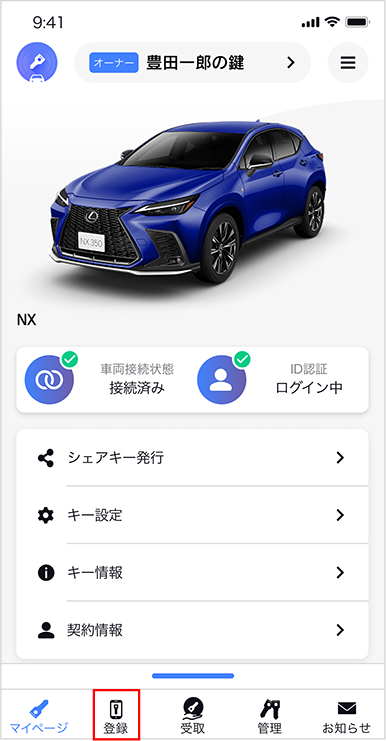
2
現在、TOYOTA/LEXUSの共通IDに登録されているクルマが表示されます。一覧からデジタルキーを登録したいクルマを選択します。
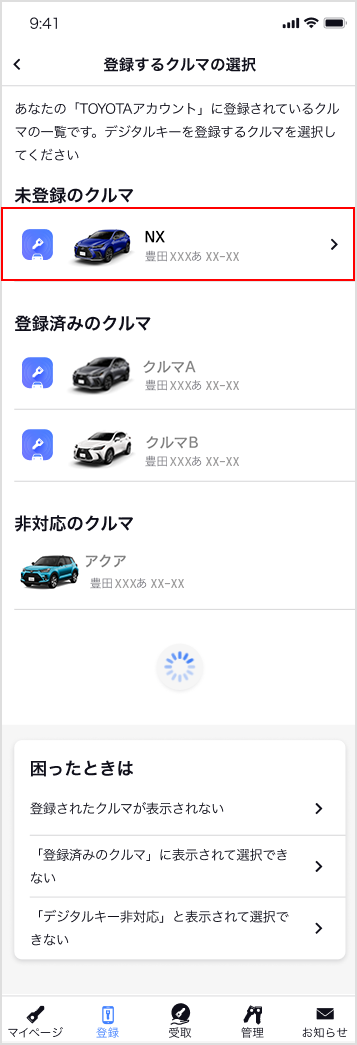
- こんなときは・・・
3
デジタルキー契約のあるクルマを選択すると、登録の手順が表示されます。手順を確認し、【次へ】をタップします。
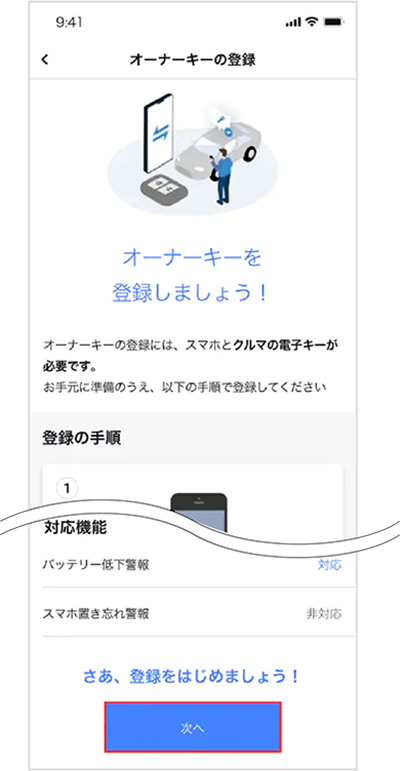
4
本人確認のため、スマホの生体認証、もしくはパスコードを入力します。

- 注意
事前にスマホの生体認証(指紋認証など)、またはパスコードの設定をおこなってください。認証ができない場合、オーナーキーをダウンロードすることはできません。
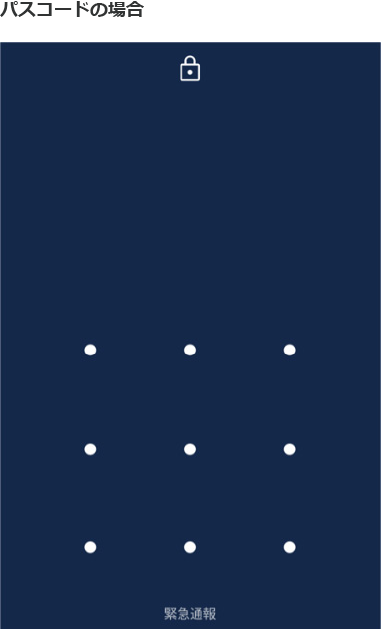
5
キーの名前を入力し、ダウンロードをタップします。

- 注意
キーの名前はあとから変更することはできません。
スペース、(){}[]/\+$>_|^?は使用できません。
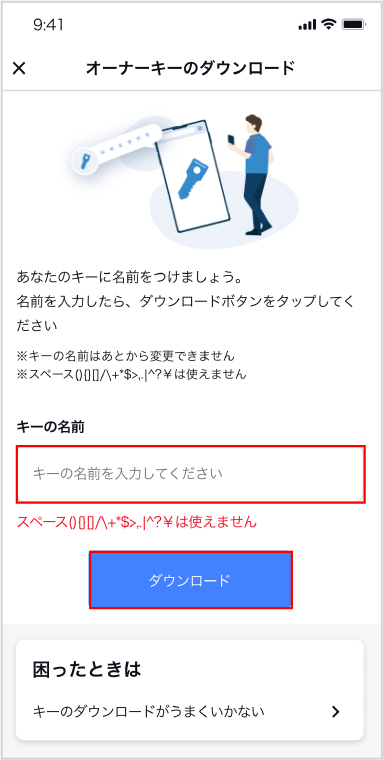
6
ダウンロードをタップすると、ダウンロードがはじまります。

- 注意
数分かかることがあります。
ダウンロード中にデジタルキーアプリを終了しないでください。
スマホの画面表示をOFFにしたり、アプリの切り替えをしないでください。
スマホの電波環境の良い場所でダウンロードをしてください。
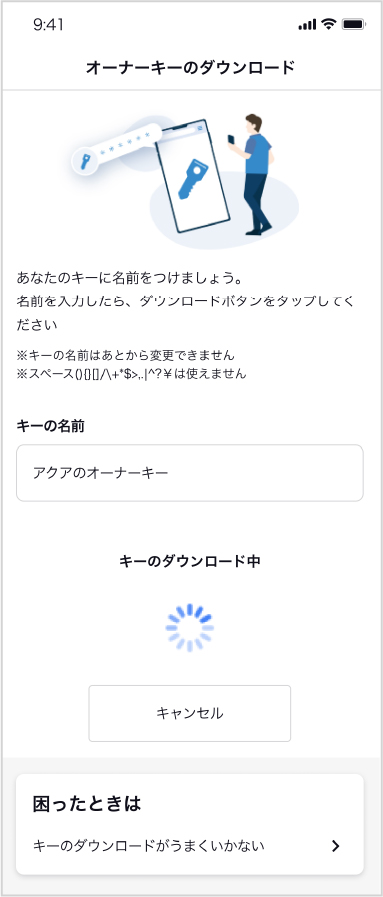
ダウンロードが成功すると、以下の画面が表示されます。
続いてペアリングをおこなってください。
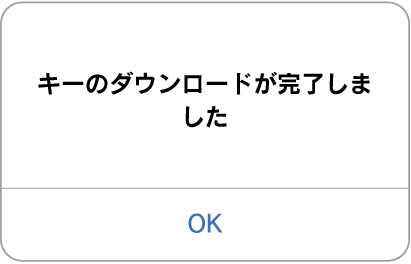
失敗したときは下記が表示されます。
【OK】をタップすると、再度ダウンロード画面に戻ります。
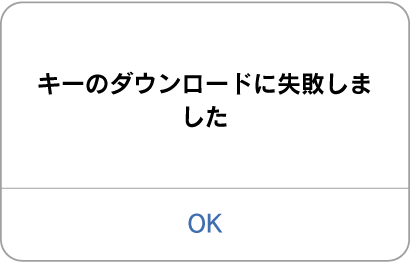
<MEMO>
キーのダウンロードが完了していれば、ペアリングをおこなわずに登録操作を終了しても、あとからペアリングをすることができます。その場合は、マイページのキーの一覧からオーナーキー未登録のクルマを選択してください。
≫キーの情報を確認する
7
ペアリング画面が表示されます。電子キー(スマートキー)をクルマのエンジンスイッチ又はパワースイッチに近づけ、【ペアリングの開始】をタップします。

- 注意
スマホおよびクルマをネット回線に接続可能な場所に移動してください。
スマホのBluetooth®機能をONにしてください。
電子キー(スマートキー)をご準備ください。
クルマの外から鳴る音が聞こえる環境で操作してください。
クルマとスマホのペアリング操作には、操作時間の制限があります。
スマホアプリ画面の説明にしたがい、素早く操作をおこなってください。
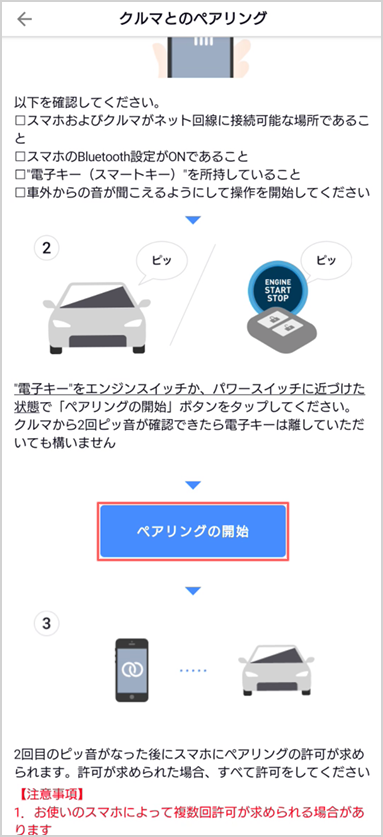
8
クルマから2回ピッ音が鳴り、スマホ画面にペアリングを許可するポップアップが表示されます。全てのポップアップ表示の「接続する」や「ペア設定する」をタップしてください。

- 注意
ポップアップ表示は端末によって、5秒ほどで消えてしまう場合があります。スマホ画面(特に画面上部/画面中央部)を注視してください。
ポップアップ表示は、スマホによって複数回表示される場合があります。
ペアリングに失敗、またはペアリングを中断した場合、再度ペアリングできるようになるまで、約3分必要です。
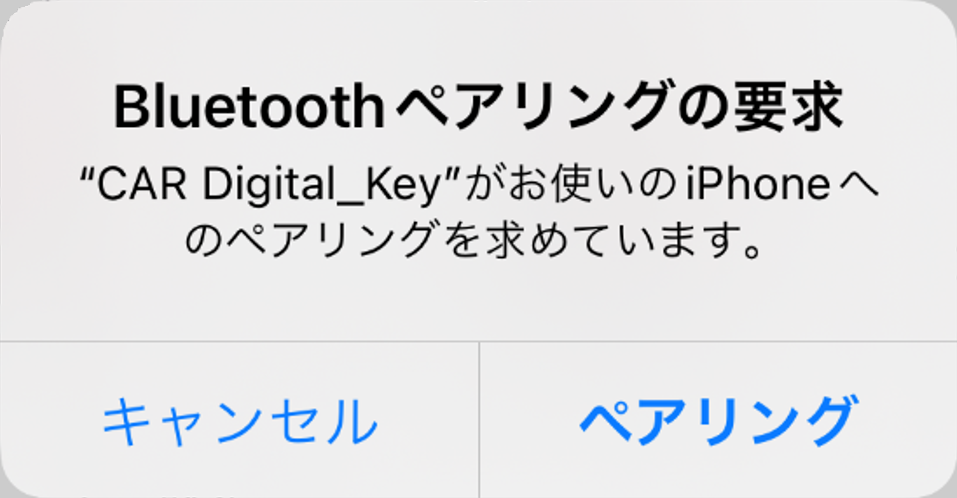
※表示はスマホ機種により異なります。
- こんなときは・・・
9
オーナーキーの登録が完了します。

<MEMO>
登録が正常に行われると、登録した日から10日間、クルマのメーターに「新しいキーが登録されました 詳しくは販売店に問い合わせください」のメッセージが表示されます。正常な表示ですので、そのままデジタルキーをご使用ください。